
名前データを効率化 姓と名を分ける重要性
ビジネスにおけるデータ管理の中でも、名前データの適切な処理は非常に重要です。特に、名前を「姓」と「名」に分ける作業は、データの一貫性や正確性に直結します。手作業でこれを行うと、時間がかかるうえにエラーも発生しやすく、データの信頼性が低下する可能性があります。反対に、名前を効率的に分割することで、データベースの整理がスムーズになり、マーケティングのパーソナライズや顧客対応においても大きな利点が得られます。
例えば、顧客情報をCRMシステムに入力する際、正確に「姓」と「名」が分けられていれば、顧客とのコミュニケーションがよりパーソナライズされ、効果的な対応が可能です。特に、大量の名前データを扱う場合、AIツールを活用して自動化すれば、作業負担が大幅に軽減され、正確性も向上します。
名前を「姓」と「名」になぜ分けるべきか
ビジネスでの顧客データや人事情報の管理において、名前を「姓」と「名」に分けることは多くのメリットをもたらします。まず、データの一貫性と正確性を保つためには欠かせません。手作業で名前を扱うと、入力ミスや重複が発生しやすく、データベース全体の信頼性が低下します。一方、名前を正しく分けることで、データの整理や検索が効率的に行えるようになり、システム全体のパフォーマンスが向上します。
データの正確性を保つために
名前を「姓」と「名」に分けておくと、マーケティングや顧客対応がよりパーソナライズされたものになります。例えば、顧客に送るメールで「姓」のみを使う場合やカスタマイズしたメッセージを作成する際、「○○様」と挿入するだけで、親しみを持って顧客が開封しやすくなります。データが正確に分けられていることで、このようにスムーズに対応可能です。
さらに、法的な文書や契約書など、正確さが求められる場面でもミスを防ぐことができ、信頼性が高まります。特に、大量のデータを処理する企業では、効率的なデータ管理が必要不可欠です。名前を分けることは、その基礎となるプロセスと言えるでしょう。
姓と名を分けることで得られるメリット
名前のデータを「姓」と「名」に分けて管理することは、ビジネスの多くの場面で重要な役割を果たします。データベースの効率的な管理、マーケティングにおける顧客一人ひとりに合わせたパーソナライズの強化など、さまざまなメリットが得られます。このセクションでは、これらのメリットが具体的にどのようにビジネスに貢献するのかを解説します。
データベース管理の効率化
名前を「姓」と「名」に分けることで、データベース管理が格段に効率化されます。名前を一つの項目として管理するよりも、姓と名を個別に分けておけば、検索や並べ替え、データの重複チェックがより正確に行えるようになります。また、顧客や従業員情報を正確に把握できるため、データベースの整理や更新がスムーズに進むでしょう。
マーケティングのパーソナライズを強化
マーケティング活動においても、名前を「姓」と「名」に分けて管理することで、顧客一人ひとりに合わせたパーソナライズが可能になります。例えば、メールや広告で「姓」や「名」を使い分けることで、より親しみやすいメッセージが送れます。顧客に寄り添ったメッセージを送ることで、顧客の満足度や信頼感が向上し、結果としてマーケティング効果を高めることが期待できます。
AI JIMY Converterで簡単に姓と名を分ける方法
AI JIMY Converterを使えば、エクセル上に1つのセルに記載されている名前を別のセルに姓と名を自動で分割し、効率的にデータを整理することが可能です。このセクションでは、AI JIMY Converterを使って人名を姓と名に分割し、別のセルに自動入力する具体的な手順を説明します。
AI JIMY Converterとは?
AI JIMY Converterは、ChatGPTを活用したツールで、エクセルやGoogleスプレッドシート上でのデータ修正や変換を簡単に行えます。業務の効率化やデータの精度向上に貢献し、日常的なデータ処理の負担を軽減します。特別なアドインやソフトウェアのインストールは不要で、すぐに使い始めることができます。
AI JIMY Coverterの利用手順
AI JIMY Converterの使用して人名の姓と名を分割し、別のセルに自動入力する手順を紹介します。
1.サイトにアクセスする。
ここでは、エクセルで作成した下記のサンプルを使って、姓と名ごとにセルへ入力する方法を説明します。
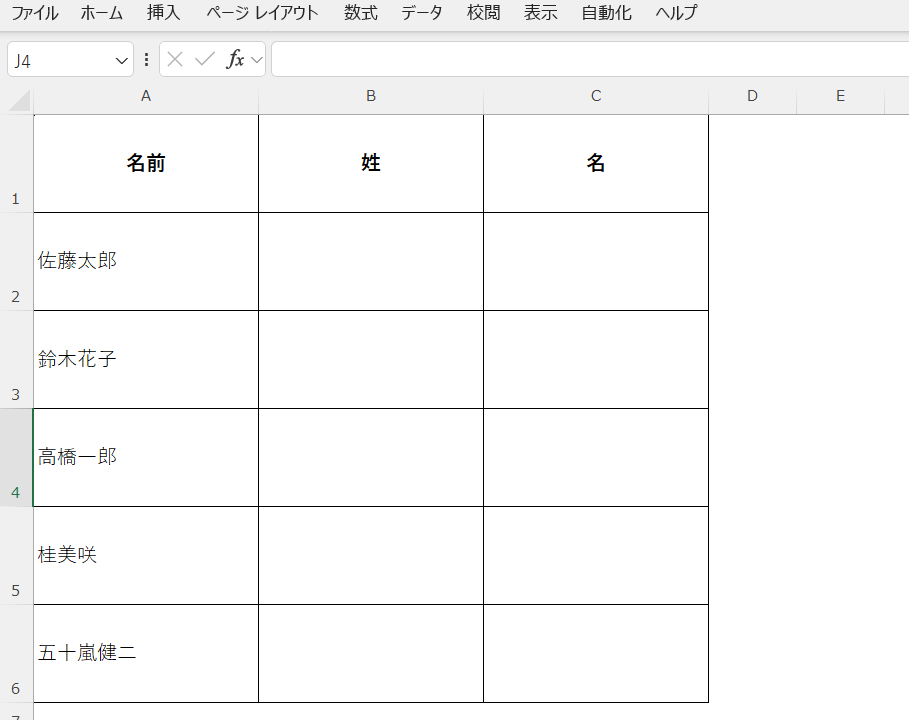
まずは、AI JIMY Converterの「人名を姓と名に分割(苗字と名前に分割)」ページへアクセスします。
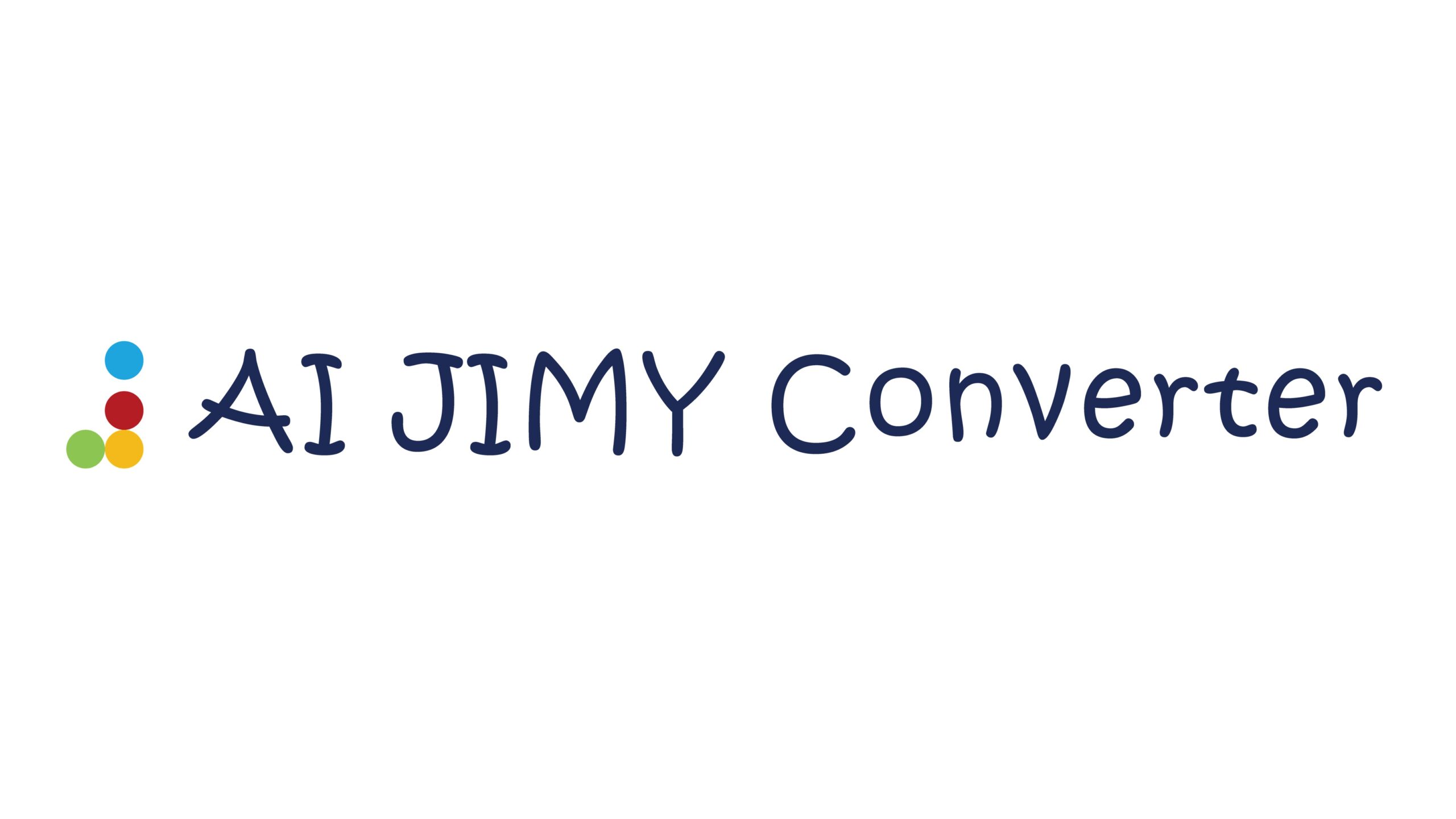
2.サイトに記載されている関数をコピー
ページの中程くらいに「利用方法」という見出し以降に関数が表示されているので、使用したいプラットフォームを選んでコピーします。今回は、エクセルで利用するので「Microsoft Excel」からコピーします。また、オプションによって、「姓」と「名」を分けて出せるようなのでそれぞれのセルで分けて貼り付けるようにします。
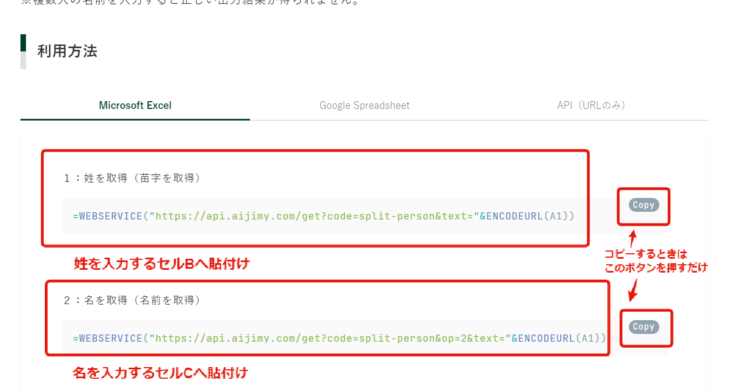
3.変換したいエクセルのセルへ貼り付け
コピーした関数を変換したいセルへ貼り付けします。貼り付けの際に、警告が出た場合は「すべてを貼り付ける」「有効にする」を選択してください。
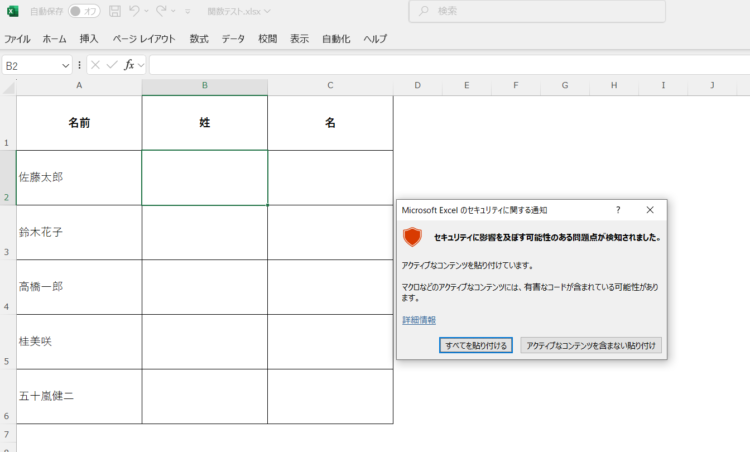
デフォルトでは参照セルが「A1」になっているので、変換したいセルに変更します。今回は人名が入っている「A2」に修正します。
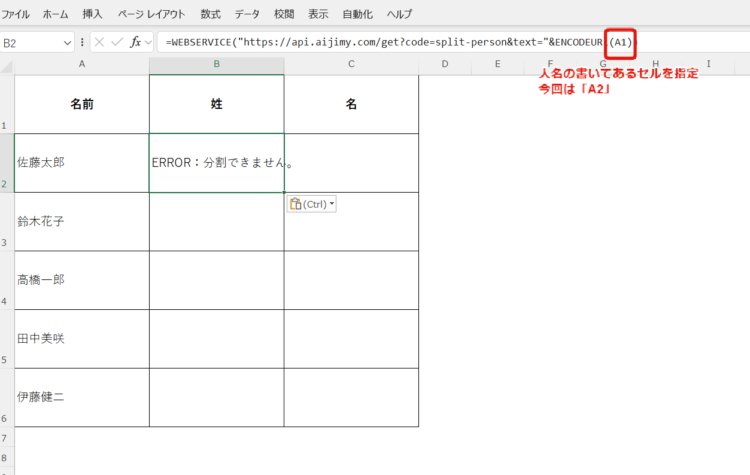
2行目からは、貼り付けた関数をコピペするだけですべて変換されます。名前の方も同様に関数を貼り付けてみてください。
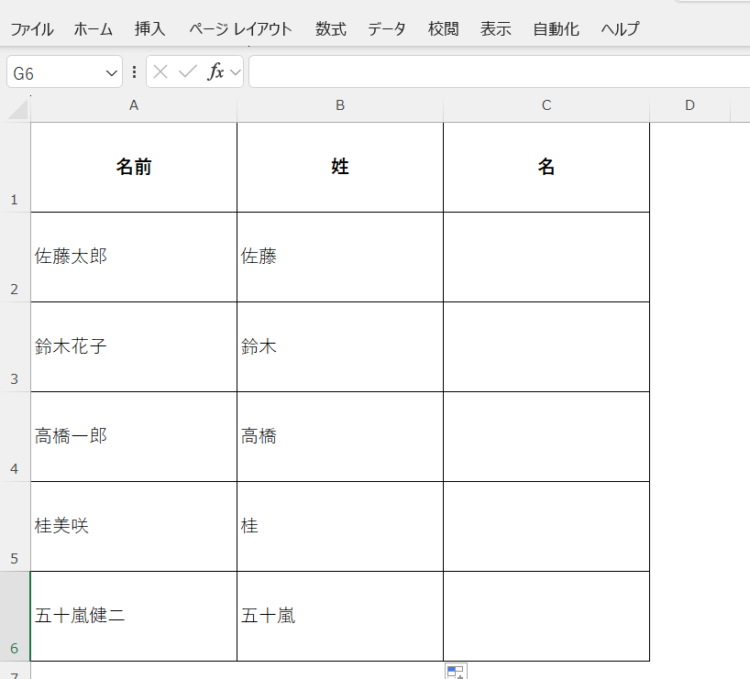
続いて「名」の方も関数を入力してみました。
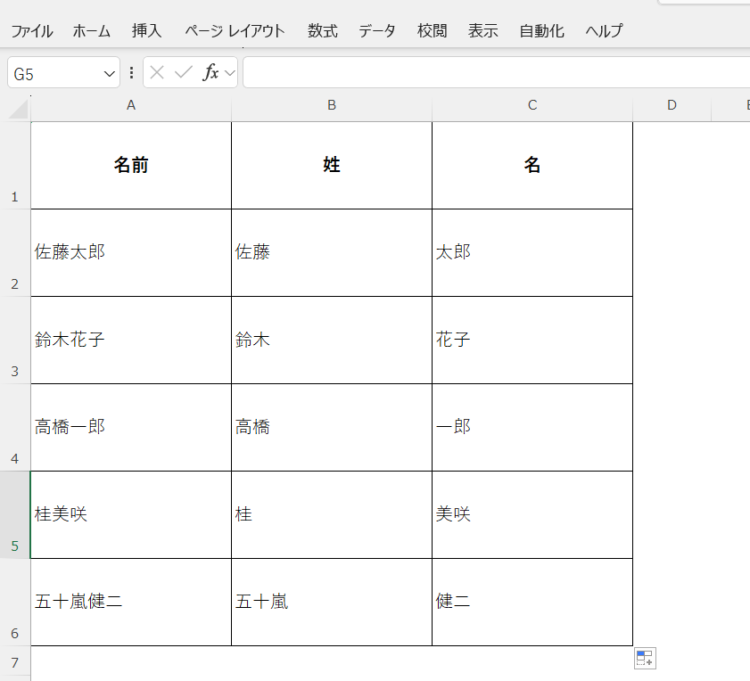
苗字が1文字や3文字の場合もちゃんと分けてくれています。
とりあえずデータ化しよう!という場合は、1つのセルに名前を入れていることも多いのではないでしょうか。後にデータベース化して、さまざまなマーケティングを行う際は、こうした変換が一度にできると非常に便利です。
他にも氏名については、苗字1文字、名前1文字などいろんな形があると思います。うまくいかない場合は、要望などを入れてみるといいかもしれませんね。

Excelで簡単に生成AIを利用するならAI JIMY Converterがおすすめ!

AI JIMY Converterとは?
AI JIMY Converterは、生成AI「ChatGPT」を活用した無料の文字列変換APIツールです。公式Webサイトにアクセスし、利用したい関数をExcelやGoogle スプレッドシートにコピペするだけで文字列変換が行えます。
AI JIMY Converterはこんなに簡単!
- アドオンの設定が不要
- アプリケーションのインストールが不要
- 専門知識は必要なし
- 生成AIを活用した柔軟なデータ変換が可能
- 無料で使える


